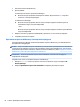User Guide - Windows 10
Table Of Contents
- Добре дошли
- Компоненти
- Мрежови връзки
- Свързване с безжична мрежа
- Използване на безжичното управление
- Свързване към WLAN мрежа
- Използване на мобилната широколентова връзка на HP (само при някои продукти)
- Използване на HP Mobile Connect (само при някои продукти)
- Използване на GPS (само при някои продукти)
- Използване на Bluetooth безжични устройства (само при някои продукти)
- Свързване към кабелна мрежа
- Свързване с безжична мрежа
- Придвижване в екрана
- Функции за забавление
- Използване на уеб камера (само при някои продукти)
- Използване на аудиофункции
- Използване на видео
- Управление на захранването
- Изключване на компютъра
- Задаване на опциите на захранването
- Използване на режимите за икономия на енергия
- Захранване от батерията
- Откриване на допълнителна информация за батерията
- Използване на „Проверка на батерията на HP“
- Показване на оставащия заряд на батерията
- Максимално увеличаване на времето за разреждане на батерията
- Мерки при ниски нива на батерията
- Изваждане на батерията
- Съхраняване на заряда на батерията
- Съхранение на батерия
- Изхвърляне на батерия
- Смяна на батерия
- Използване на външно променливотоково захранване
- Защита
- Защита на компютъра
- Използване на пароли
- Използване на антивирусен софтуер
- Използване на софтуер на защитна стена
- Инсталиране на критично важни актуализации за защита
- Използване на HP Client Security (само при някои продукти)
- Използване на HP Touchpoint Manager (само при някои продукти)
- Инсталиране на допълнителен защитен кабел (само при някои продукти)
- Използване на четец на пръстови отпечатъци (само при някои продукти)
- Поддръжка
- Архивиране и възстановяване
- Computer Setup (BIOS), TPM и HP Sure Start
- HP PC Hardware Diagnostics (UEFI)
- Технически данни
- Електростатично разреждане
- Достъпност
- Азбучен указател
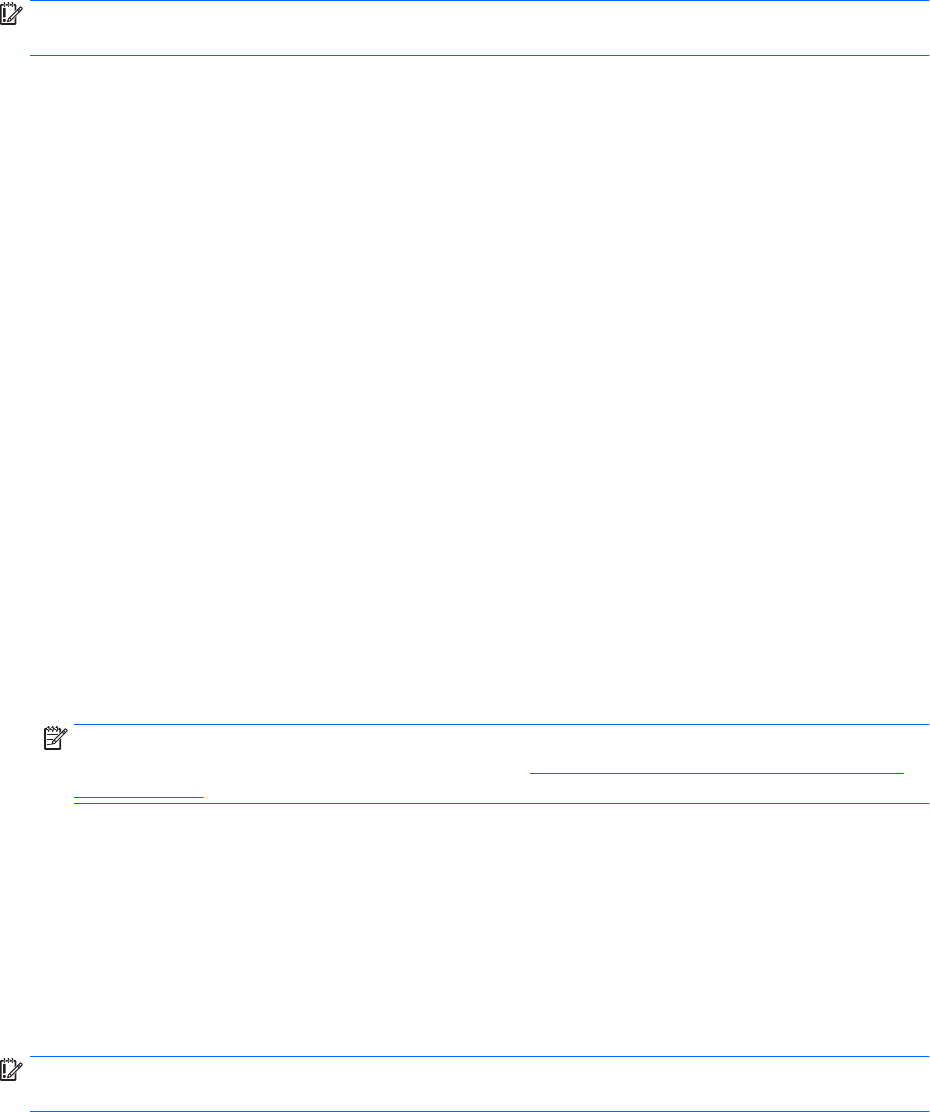
Използване на дeлa на HP Recovery (само при някои продукти)
Делът на HP Recovery ви позволява да извършвате възстановяване на системата, без да е необходимо
използването на дискове за възстановяване или USB флаш устройство за възстановяване. Този тип
възстановяване може да бъде използван само ако твърдият диск все още работи.
За да стартирате HP Recovery Manager от дела на HP Recovery:
ВАЖНО: За таблети с откачаща се клавиатура свържете клавиатурата към модула за скачване на
клавиатурата, преди да започнете тези стъпки (само при някои продукти).
1. Въведете recovery в полето за търсене на лентата на задачите, изберете Recovery Manager,
след което изберете Среда на HP Recovery.
– или –
За компютри или таблети с прикачени клавиатури: Натиснете f11, докато компютърът се зарежда,
или натиснете и задръжте f11, докато натискате бутона на захранването.
За таблети без клавиатури:
Включете или рестартирайте таблета, след което бързо задръжте натиснат бутона за намаляване
на звука; след това изберете f11.
– или –
Включете или рестартирайте таблета, след което бързо задръжте натиснат бутона Windows; след
това изберете f11.
2. Изберете Отстраняване на неизправности от менюто с опции при зареждане.
3. Изберете Recovery Manager, а след това изпълнете инструкциите на екрана.
Използване на носител на HP Recovery за възстановяване
Може да използвате носители за възстановяване на HP Recovery за възстановяване на оригиналната
система. Този метод може да се използва, ако системата няма дял за възстановяване на HP Recovery или
ако твърдият диск не работи правилно.
1. Ако е възможно, архивирайте всички лични файлове.
2. Поставете носителя на HP Recovery, след което рестартирайте компютъра.
ЗАБЕЛЕЖКА: Ако компютърът не се рестартира автоматично в HP Recovery Manager, редът на
зареждане на компютъра трябва да се промени. Вж. Смяна на реда на зареждане на компютъра
на страница 61.
3. Следвайте указанията на екрана.
Смяна на реда на зареждане на компютъра
Ако компютърът не се рестартира автоматично в HP Recovery Manager, можете да промените реда на
зареждане на компютъра, който е редът на устройствата, изброени в BIOS, където компютърът търси
информация при стартиране. Можете да промените избора на оптично устройство или USB флаш
устройство.
За промяна на реда на зареждане:
ВАЖНО: За таблети с откачаща се клавиатура свържете клавиатурата към модула за скачване на
клавиатурата, преди да започнете тези стъпки.
Възстановяване 61